SQL Server 2022 : AlwaysOn 可用性グループ #32023/01/20 |
|
SQL Server の高可用性 AlwaysOn 可用性グループ (AlwaysOn Availability Groups) を設定します。
当例では以下のような環境を前提に、2 台の SQL サーバーで AlwaysOn 可用性グループを構成します。
(3 台以上でも構成可)
|
+----------------------+ |
| [ AD DS ] |10.0.0.100 |
| fd3s.srv.world +-----------+
| | |
+----------------------+ |
|
+----------------------+ | +----------------------+
| [ SQL Server #1 ] |10.0.0.101 | 10.0.0.102| [ SQL Server #2 ] |
| rx-7.srv.world +-----------+-----------+ rx-8.srv.world |
| | | |
+----------------------+ +----------------------+
|
|
以下、AlwaysOn 可用性グループを構成するノードのうち、プライマリーとするノードで、下記設定を適用します。
事前に AlwaysOn 可用性グループ の設定 #2 を設定済み であることを前提に進めます。
|
|
| [1] | 任意の SQL Server Management Studio (SSMS) をインストールしたホストで、SQL Server の管理用ドメインアカウントでログオンし、SSMS を起動して、プライマリーとするノードに Windows 認証で接続します。その後、[Always On 高可用性] - [可用性グループ] を右クリックし、メニューから [新しい可用性グループ ウィザード] をクリックします。 |
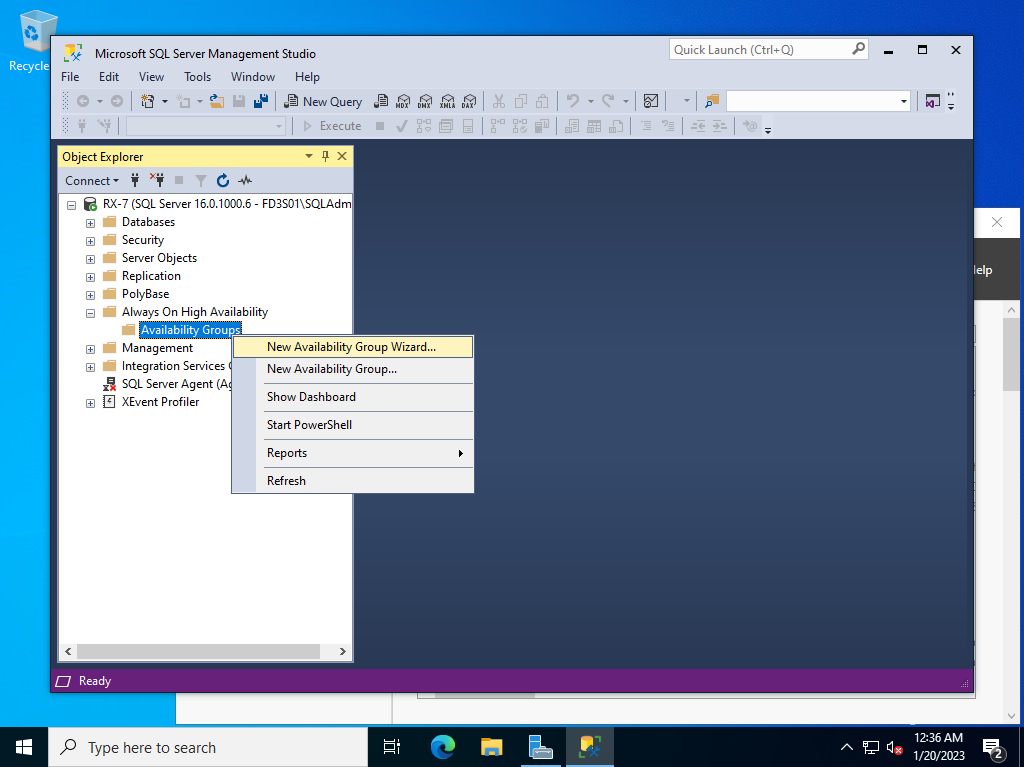
|
| [2] | [次へ] をクリックします。 |
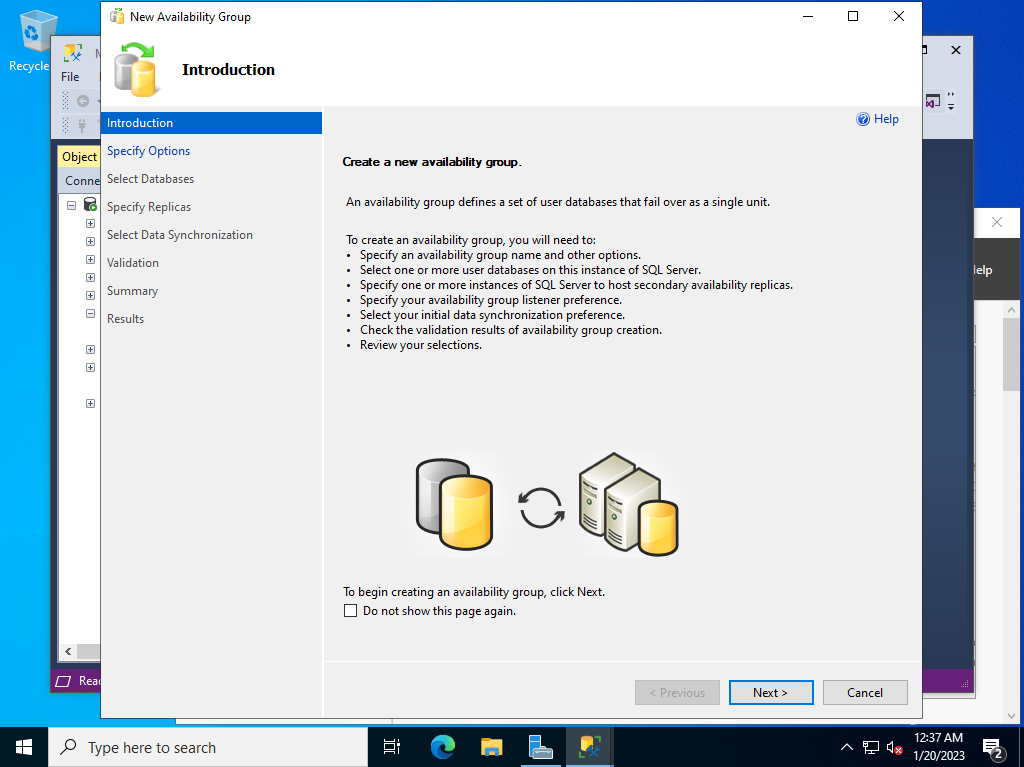
|
| [3] | [可用性グループ名] に任意の名称を入力して [次へ] をクリックします。 |
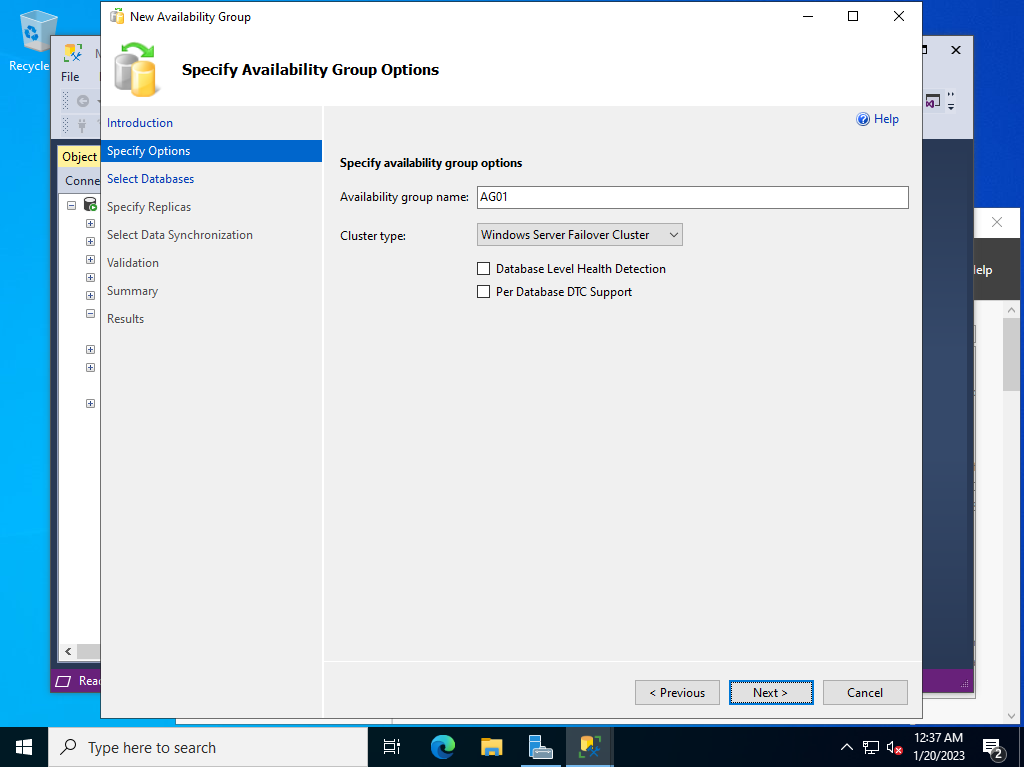
|
| [4] | Alwayson 可用性グループに設定するデータベースを選択します。 事前に作成した Alwayson 可用性グループ用の、前提条件を満たすように設定したデータベースは、以下のように自動認識され、リストに表示されます。 |
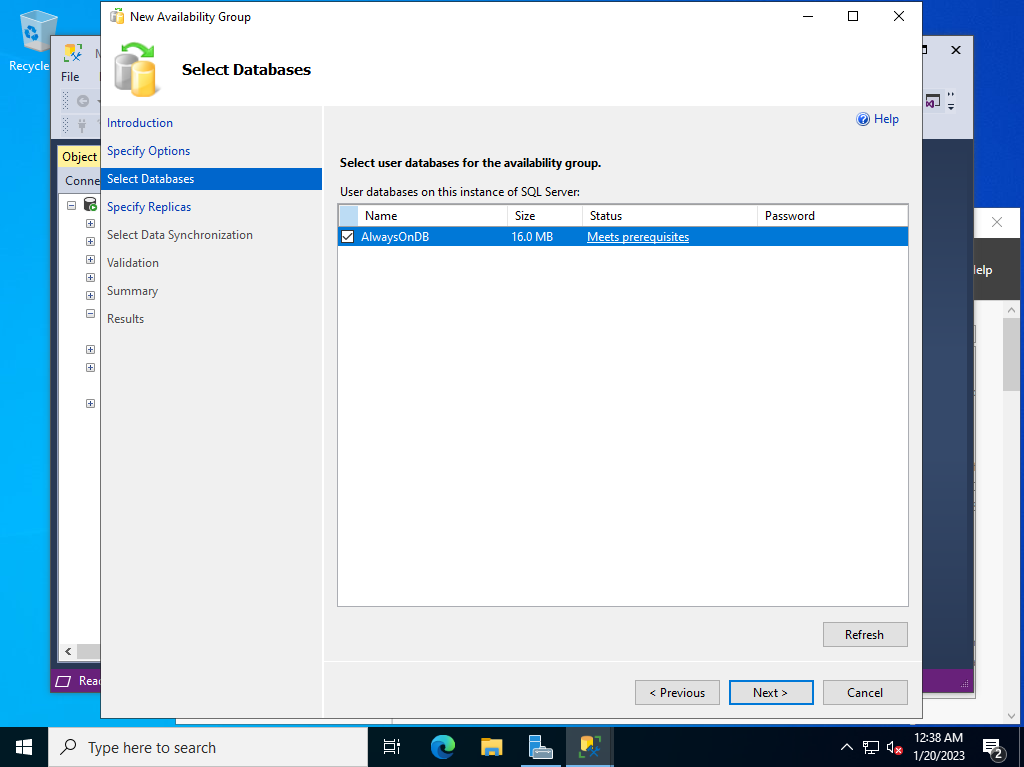
|
| [5] | セカンダリーレプリカとするホストを設定します。[レプリカの追加] ボタンをクリックして、レプリカホストを指定して追加します。 |
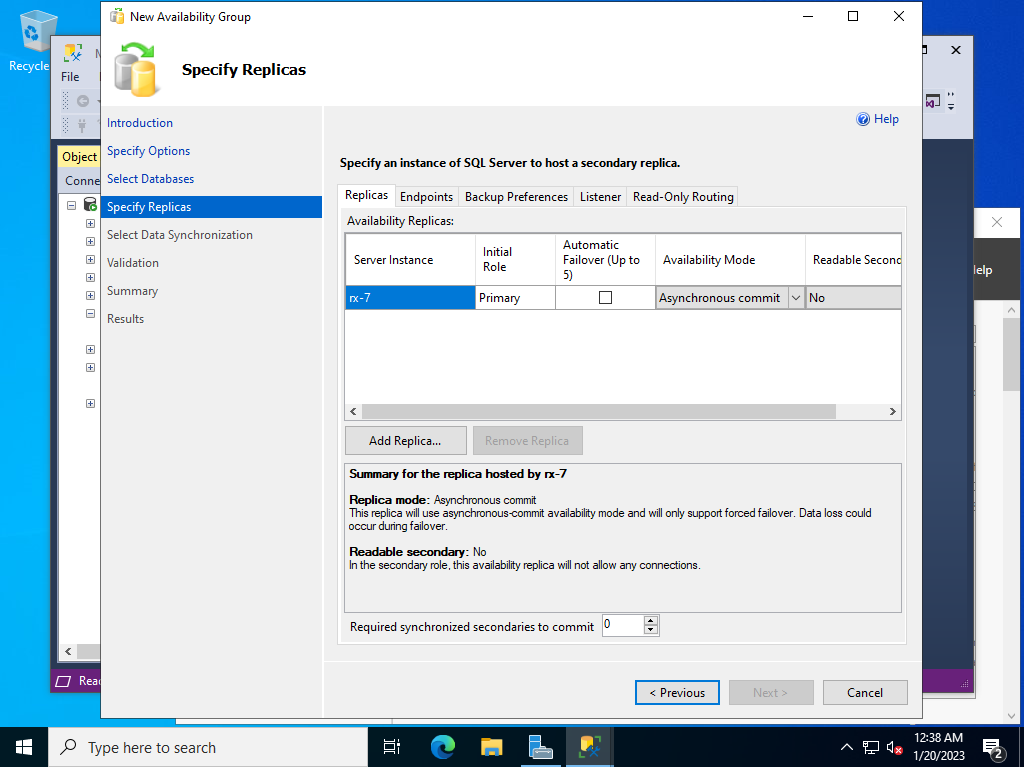
|
| [6] | セカンダリーレプリカを複数設定する場合は [6] を繰り返してリストに追加します。全て追加したら、上部のタブで [リスナー] のタブへ移動します。 |
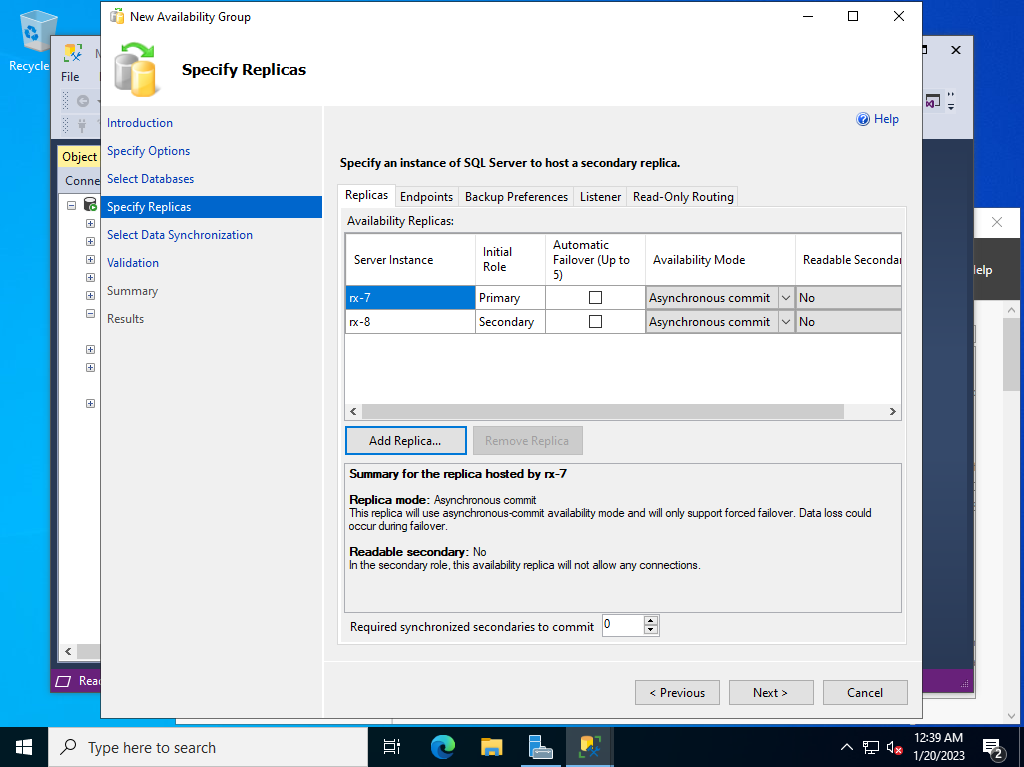
|
| [7] | [リスナーの DNS 名] に任意のリスナー名称を入力し、[ポート] にリスナーが待ち受けるポートを入力します。 下例は、SQL Server の既定のインスタンスのポート [1433] を設定しています。 さらに、リスナーが待ち受ける IP アドレスを設定します。 空いている任意の IP アドレスを設定すれば OK です。(WSFC の仮想 IP とは別) 既定の設定で運用している場合、ここで指定したリスナーの DNS 名と IP アドレスの組み合わせが、A レコードとして、AD DS が稼働するホスト上の DNS サーバーに登録されます。 |

|
| [8] | データ同期設定を選択します。当例では [自動シード処理] で進めます。 |
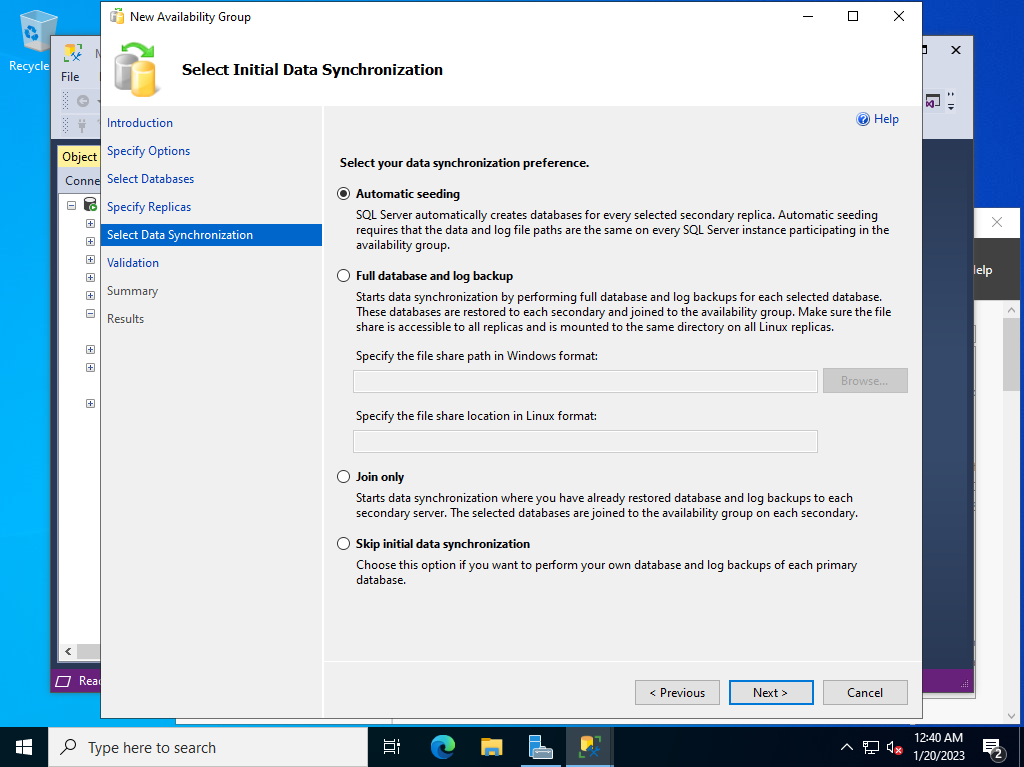
|
| [9] | 可用性グループを構成するにあたり、事前検証が実行されます。全て [成功] であれば OK です。 |
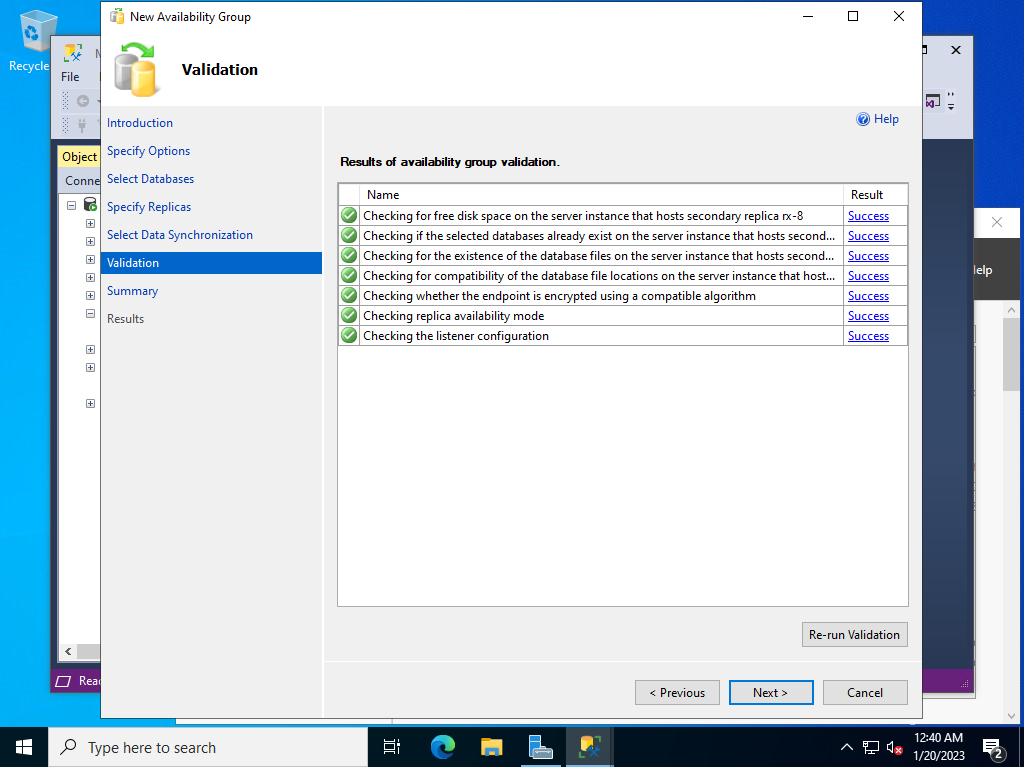
|
| [10] | 設定内容を確認し、OK であれば [完了] ボタンをクリックして、可用性グループの構成を実行します。 |
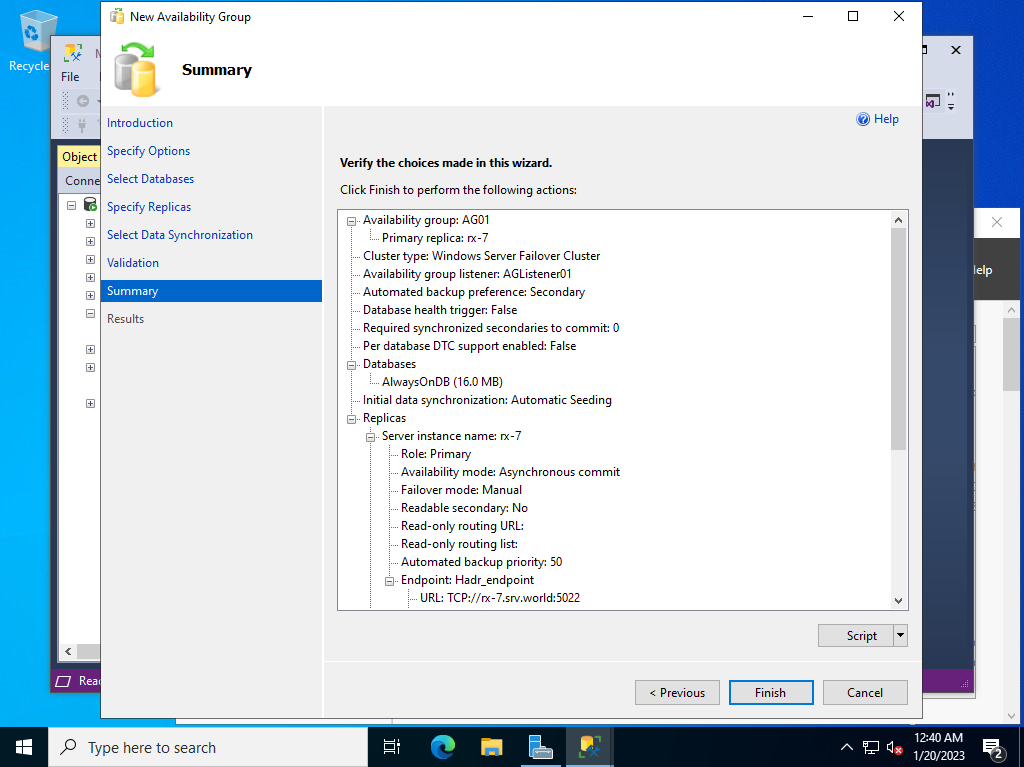
|
| [11] | 正常に終了したら [閉じる] をクリックして終了します。 |
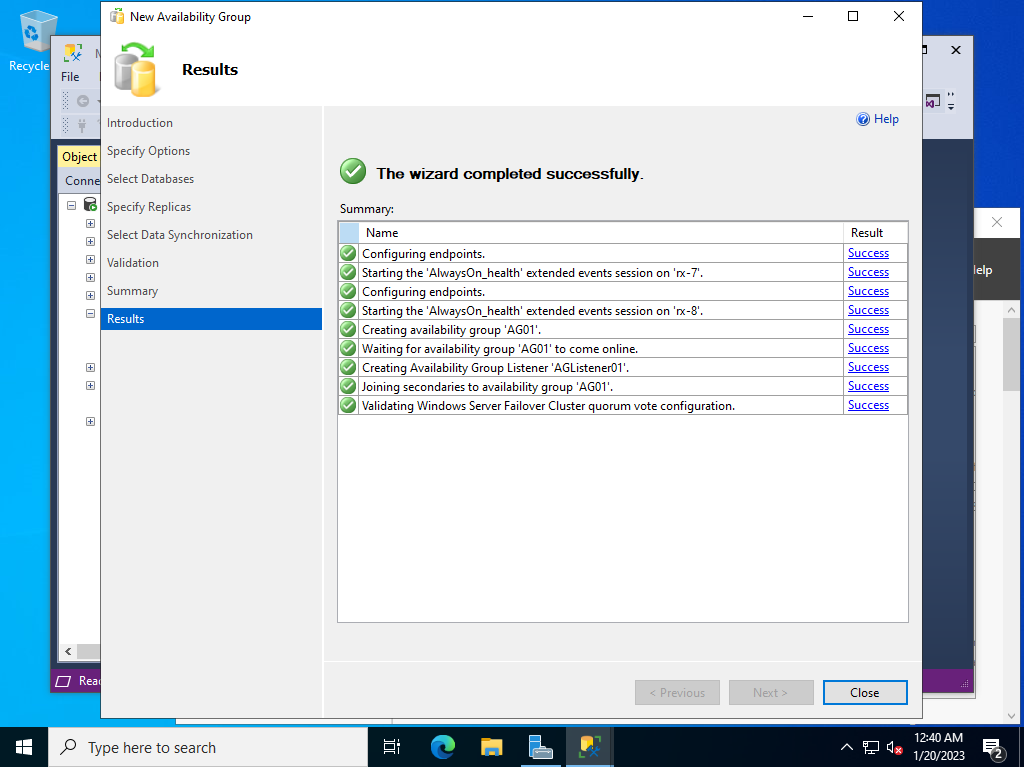
|
| [12] | SSMS で可用性グループの状態を確認できます。 |
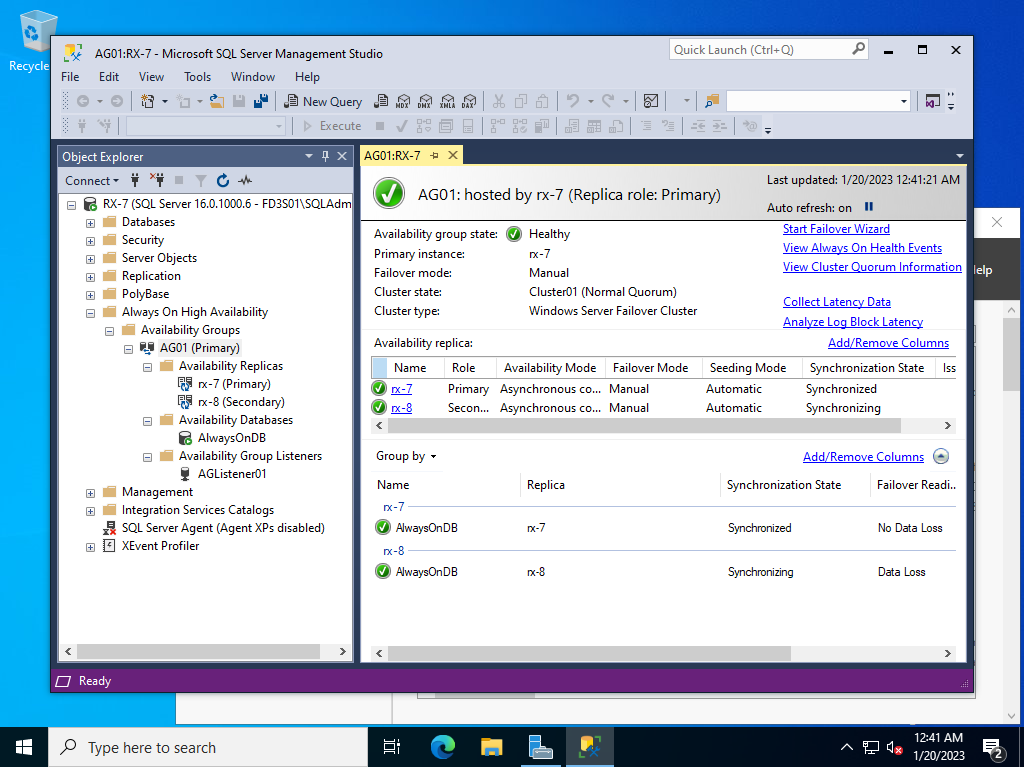
|
| [13] | 任意の同一ドメイン内のホストから、設定したリスナー宛てにアクセスして、動作を確認しておくとよいでしょう。 |
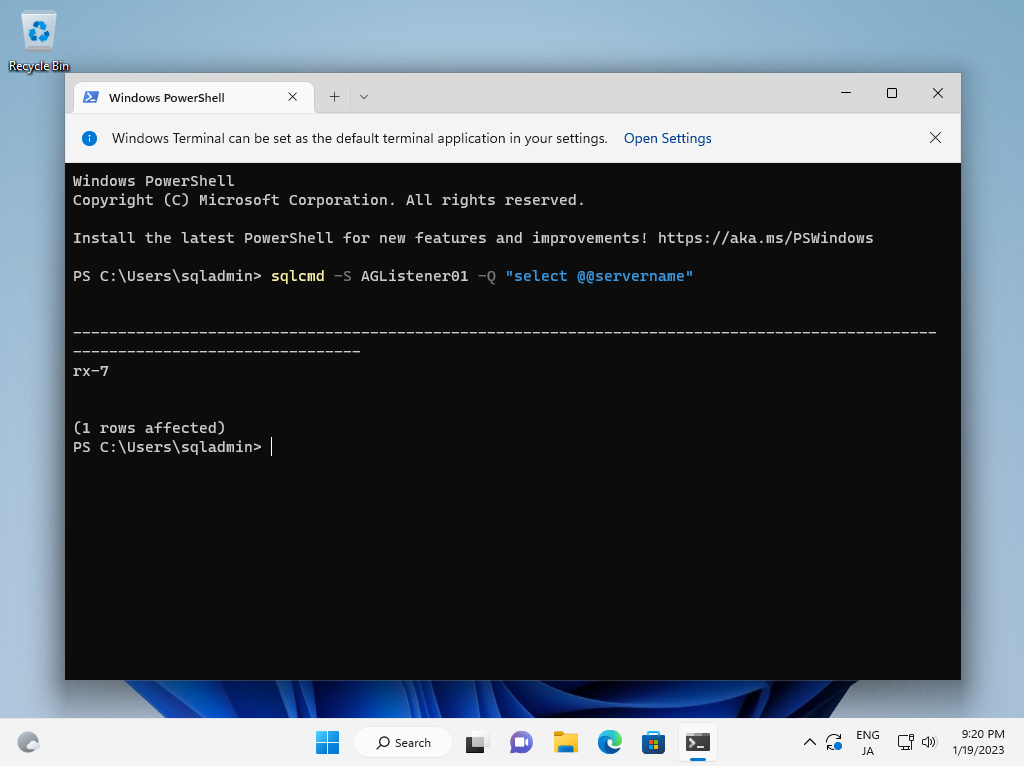
|
関連コンテンツ